
Sisukord:
- Autor John Day [email protected].
- Public 2024-01-30 08:47.
- Viimati modifitseeritud 2025-06-01 06:09.
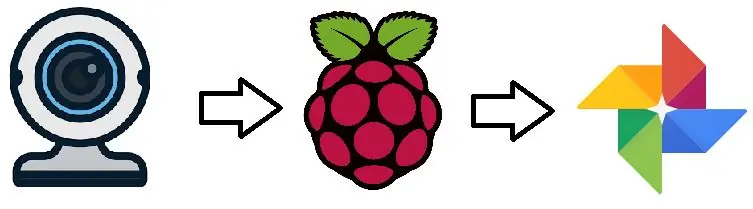
Idee on failide pilve üleslaadimiseks üles laadida fotod ja videod, mis on tehtud Raspberry Pi -ga ühendatud liikumise aktiveeritud nukiga. Tarkvara „Motion” toetab üleslaadimist Google Drive'i PyDrive'i kaudu. Selles artiklis kasutatakse funktsiooni „Liikumine” teenusesse Google Photos üleslaadimiseks.
Riistvara:
Vaarika Pi 3B+
USB veebikaamera Logitech C920
Riistvara valikut ei määratud, võtsin lihtsalt käepärast oleva.
Eeltingimused:
Mugavuse huvides peaks Raspberry pi olema teie kohalikus võrgus - et seda ilma monitori/klaviatuurita juhtida ja faile üles laadida/alla laadida. Selleks peaks teie arvutis olema ssh agent (nt kitt).
Suur tänu ssandbacile suurepärase õpetuse eest. Kui vajate lisateavet keskkonna seadistamise kohta, vaadake seda artiklit. Laenasin sealt liikumise installimist ja sammude seadistamist ning lisasin mõned muudatused. Eelkõige kasutab see näide failide ja märguannete saatmise asemel üleslaadimist Google'i fotode jagatud albumisse ja teavitusribale märguannete lisamist.
Siin on sammud:
Samm: installige Linux Motion Raspberryle
Selles näites kasutati eriti liikumist v4.0.
1.1 Uuenda pi
pi@raspberrypi: ~ $ sudo apt-get update
pi@raspberrypi: ~ $ sudo apt-get upgrade
1.2 Laadi alla liikumine
pi@raspberrypi: ~ $ sudo apt-get install motion
1.3 Nüüd redigeerige seda faili järgmiste muudatustega
pi@raspberrypi: ~ $ sudo nano /etc/motion/motion.conf
# Alustage deemonirežiimis (taustal) ja vabastage terminal (vaikimisi: väljas)
deemon peal
# Kasutage logisõnumite salvestamiseks faili, kui pole määratud stderr ja syslog. (vaikimisi: pole määratletud)
logifail /var/log/motion/motion.log
# Pildi laius (pikslit). Kehtiv vahemik: sõltub kaamerast, vaikimisi: 352
laius 1920
# Pildi kõrgus (pikslit). Kehtiv vahemik: sõltub kaamerast, vaikimisi: 288
kõrgus 1080
# Maksimaalne kaadrite arv sekundis.
kaadrisagedus 30
# Määrab eelnevalt salvestatud (puhverdatud) piltide arvu enne liikumist
eelpilt 5
# Pärast liikumist jäädvustatavate kaadrite arvu enam ei tuvastata
post_capture 5
# Väljundi liikumise tuvastamisel „tavalised” pildid (vaikimisi: sees)
output_pictures välja lülitatud
# Jpeg -tihendamisel kasutatav kvaliteet (protsentides)
kvaliteet 100
# Kasutage ffmpeg filmide reaalajas kodeerimiseks
ffmpeg_output_movies välja lülitatud
# või vahemik 1-100, kus 1 tähendab halvimat kvaliteeti ja 100 on parim.
ffmpeg_variable_bitrate 100
# Videote loomisel tuleks kaadreid järjekorras dubleerida
ffmpeg_duplicate_frames vale
# Välklambi lubamine või keelamine (vaikimisi: väljas)
use_extpipe on sisse lülitatud
extpipe ffmpeg -y -f rawvideo -pix_fmt yuv420p -video_size %wx %h -framerate %fps -i pipe: 0 -vcodec libx264 -preset ultrafast -f mp4 %f.mp4
target_dir/var/lib/motion
# Käsk, mis tuleb käivitada filmifaili korral
; on_movie_end sudo python3 /var/lib/motion/photos.py %f.mp4 &
Viimane jäta praegu semikooloniga (kommenteeritud), enne kui olete veendunud, et videosalvestus ja üleslaadimine toimivad.
1.4 Seejärel muutke
pi@raspberrypi: ~ $ sudo nano/etc/default/motion
pi@raspberrypi: ~ $ start_motion_daemon = jah
2. toiming: seadistage Google Photos API Pythoni jaoks
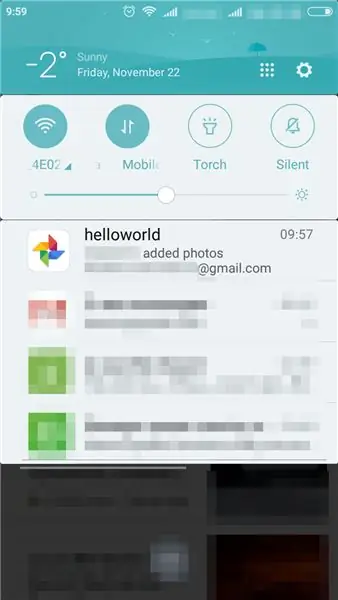
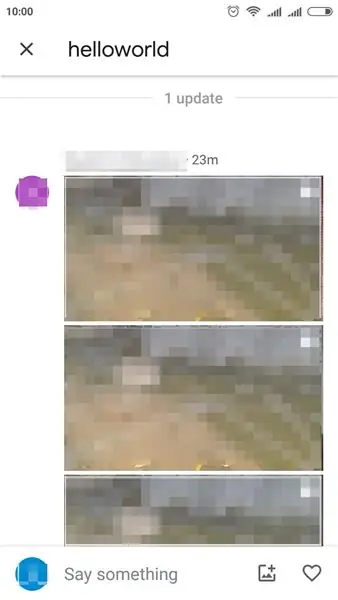
2.1 Soovitatav on luua selleks uus konto, et jagada albumit oma peamise albumiga, et saada märguandeid uute failide lisamise kohta ja rohkem salvestusruumi. Lubage Google Photos API selle konto jaoks, mida kavatsete üleslaadimiseks kasutada.
Pärast seda peaks teil olema fail credentials.json.
2.2 Pythoni keskkonna seadistamine
Põhimõtteliselt on keskkonna seadistamine vajalik ainult vaarikate puhul. Kuid selleks on vaja autoriseerimist, mida on mugavam arvutis täita. Selleks, et seda teha vaarikas, peate sellega ühendama monitori/klaviatuuri või seadistama mõne kaugtöölaua kasutajaliidese. Paigaldasin just sama keskkonna nii vaarikale kui ka arvutile. Nii et sammud 2.2.1..2.2.3 tehti arvutis, 2.2.1, 2.2.2, 2.2.5, 2.2.6 Rpi -s
2.2.1 installige Python 3
2.2.2 Installige Google'i API paketid vastavalt kasutusjuhendile*(vt 5.1)
Arvutis
pip3 install-uuenda google-api-python-client google-auth-httplib2 google-auth-oauthlib
Vaarika peal
pi@raspberrypi: ~ $ sudo pip3 install-upgrade google-api-python-client google-auth-httplib2 google-auth-oauthlib
2.2.3 Vaadake skripti üleslaadimist Google'i fotodesse. See on paigutatud minu githubi. Pange see samasse kataloogi koos mandaadiga.json.
2.2.4 Tehke pilt ja proovige üleslaadimist
python3 photos.py image.jpg
Installige puuduvad sõltuvused, kui neid on, ja proovige uuesti. Selle tulemusena peaksite skripti kataloogi saama token.pickle ja ka uue jagatud albumi, mis on loodud teie Google'i fotode veebiliideses saidiga image.jpg. Nagu saate token.pickle, ei vaja te samas kataloogis photos.py jaoks enam mandaate.json.
2.2.5 Jagage albumit kontoga, mille kohta soovite saada märguandeid uue meedia kohta. Lisage see konto oma telefoni.
2.2.6 Pange vaarikale/var/lib/motion faili photos.py ja token.pickle. "Pi" kasutaja ei saa liikumiste haldurile kirjutada, nii et laadige see kõigepealt üles /home /pi
scp photos.py token.pickle pi@IP:/home/pi
Seejärel logige sisse vaarikasse ja teisaldage failid sudo alla
ssh pi@IP
pi@raspberrypi: ~ $ sudo mv photos.py token.pickle/var/lib/motion
2.2.7 Kontrollige, kuidas üleslaadimine vaarika puhul toimib. Tehke fswebcamiga pilt ja proovige see üles laadida
pi@raspberrypi: ~ $ sudo fswebcam /var/lib/motion/image.jpg
pi@raspberrypi: ~ $ sudo python3 /var/lib/motion/photos.py /var/lib/motion/image.jpg
Albumis “helloworld” võiks olla image-j.webp
3. samm: testige
3.1 Käivitage Motion -teenus
pi@raspberrypi: ~ $ sudo teenuse liikumise algus
Käsu saate muuta "stop" või "restart"
3.2 Luba liikumislogid
pi@raspberrypi: ~ $ tail -f /var/log/motion/motion.log
3.2 Kaamera väljundi vaatamine mõnes teises sama kohaliku võrguga ühendatud seadmes. Sisestage brauserisse:
IP: 8081
3.3 Logisid vaadates oodake, kuni liikumine tuvastatakse ja fail NAME.mp4 kirjutatakse faili/var/lib/motion. Seejärel käivitage skripti käsitsi üleslaadimine
pi@raspberrypi: ~ $ sudo python3 /var/lib/motion/photos.py /var/lib/motion/NAME.mp4
Kontrollige püütoni jälgi. Oodake, kuni event_end kuvatakse liikumises.log. Seejärel minge oma Google'i fotode albumisse "helloworld" ja kontrollige, kas video on üles laaditud.
3.4 Kui üleslaadimine õnnestub, tühistage kommentaar real /etc/motion.conf:
pi@raspberrypi: ~ $ sudo nano /etc/motion.conf
# Käsk, mis tuleb täita, kui filmifail on valmis
on_movie_end sudo python3 /var/lib/motion/photos.py %f.mp4 &
pi@raspberrypi: ~ $ sync
pi@raspberrypi: ~ $ sudo teenuse liikumise taaskäivitamine
3.5 Vaadates liikumislogisid ja albumit, kontrollige, kas video laaditi automaatselt üles.
3.6 Jagage soovi korral albumit oma põhikontoga, et saada märguanne uue video või foto lisamise kohta.
4. samm: valikuline: seadistage veebipääs reaalajas voogesituskaamerale


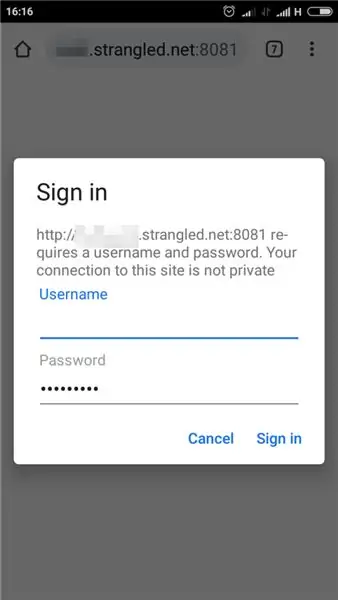
See samm põhineb Micheli Parreno õpetusel. Valisin just FreeDNS -i NoIP asemel, nagu siin soovitatud.
4.1 Volitatud juurdepääsu seadistamine video voogesituse liikumisserverile:
pi@raspberrypi: ~ $ sudo nano /etc/motion/motion.conf
# Määrake autentimismeetod (vaikimisi: 0)
# 0 = keelatud
# 1 = Põhiline autentimine
# 2 = MD5 kokkuvõte (turvalisem autentimine)
stream_auth_meetod 2
# Oja autentimine. Süntaksi kasutajanimi: parool
# Vaikimisi: pole määratletud (keelatud)
webcontrol_authentication kasutajanimi: parool
# Maksimaalne kaadrisagedus voogude jaoks (vaikimisi: 1)
30
# Piira vooühendused ainult localhostiga (vaikimisi: sisse lülitatud)
stream_localhost välja lülitatud
Kui te ei kasuta välisvõrgu veebijuhtimisliidest, jätke see keelatud (vaikimisi)
# Piira juhtühendused ainult localhostiga (vaikimisi: sisse lülitatud)
webcontrol_localhost on sisse lülitatud
Samuti, kuna vaarikas läheb võrku, soovitan vaarika vaikeparooli muuta
pi@raspberrypi: ~ $ passwd
Kuigi ssh porti 22 ei suunata vaarikale, siiski.
4.2 Minge saidile FreeDNS
4.3 Registreeruge
4.4 Lisa alamdomeen (liikmetele -> alamdomeenid)
4.5 Valige Raspberryle installitav DNS -klient (liikmetele -> dünaamiline DNS -> dünaamilised DNS -i ressursid -> dünaamilised DNS -kliendid)
Valisin wget_script update.sh Adam Deanilt (lehe allosas)
On kohatäiteid _YOURAPIKEYHERE_ ja _YOURDOMAINHERE_. Nende hankimiseks avage (Liikmetele -> Dünaamiline DNS)
Allolevalt lehelt leiate skriptide näiteid oma APIKEY ja DOMAIN -iga (lisatud punktis 4.4). Võtsin need väärtused Wget Scriptist ja asendasin saidil update.sh _YOURAPIKEYHERE_ ja _YOURDOMAINHERE_
4.6 Seejärel käivitage update.sh vaarikal. See võib nslookupi jaoks nõuda dnsutile. Installige see siis:
pi@raspberrypi: ~ $ sudo apt-get dnsutils
4.7 Seejärel seadistage oma ruuter nii, et see suunaks välismaailma päringud 8081 porti vaarika ip -le
4.8 Reserveerige ip oma vaarika MAC jaoks DHCP -seadetes, nii et Rpi -l on alati sama IP
4.9 Seejärel sisestage brauserisse seade, mis ei ole kohaliku võrguga ühendatud:
teie domeen: 8081
Sisestage oma mandaat, mille määrasite failis motion.conf.
Testige, kuidas video töötab.
4.10, et värskendada DDNS -i automaatselt seadistatav cron -ülesanne. Vaadake Quick_cron_example kohta (liikmetele -> dünaamiline DNS)
Samm: näpunäited
5.1 Olge pythonipakettide paigaldamisel vaarikale tähelepanelik. Veetsin päev selle silumisel - probleem oli selles, et konsoolist skript töötas hästi, kuid liikumise sündmuse tagasihelistamisest helistamine mitte. Halvendas seda asjaolu, et skripti jäljed polnud viimasel juhul kättesaadavad.
Põhjus oli selles, et juhendit järgides installisin paketid kasutajale „pi” (mis on vaikimisi kataloogis /home /pi ja piiratud teistele kasutajatele), kuid skripti käivitamiseks teenuse „motion” alamena peavad paketid olema saadaval ka "liikumise" kasutajale. Nii et lõpuks parandasin selle pakettide installimisel
sudo pip3 …
See pole õige viis, mis töötab endiselt. Paigaldamine ilma sudo kui pip3 -süsteem andis mulle mingil põhjusel vigu.
Vastavalt sellele nimetatakse skripti ka sudo all (vt motion.conf).
Selle tõrkeotsingu ajal tegin palju tarbetuid muudatusi ja pole kindel, mis on vajalik, ja nüüd olen liiga laisk, et neid järk -järgult tagasi kerida ja näha, millal see enam ei tööta. Eelkõige antakse liikumishalduri õigused:
pi@raspberrypi: ~ $ rühmitab liikumise
motion: motion adm sudo audio video kasutajad netdev pi
pi@raspberrypi: ~ $ sudo cat /etc/sudoers.d/010_pi-nopasswd
pi ALL = (KÕIK) NOPASSWD: KÕIK
liikumine KÕIK = (KÕIK) NOPASSWD: KÕIK
Samuti oli failide omanike ja lubade muutmine sarnane Google Drive'i üleslaadimisega. Tõenäoliselt aitab see teil sarnase probleemi korral.
5.2 Google Photos API võimaldab lisada faile jagatud albumitesse ainult nii, et igaüks, kellel on link, pääseks sellele juurde. Ärge jagage seda lingi kaudu ja kustutage vanu filme ega teisaldage neid prügikasti või albumist. Viimasel juhul jäävad nad kontole.
5.3 Google'i fotode assistent tuvastab nägusid, mis on kaamera kasuliku kvaliteedi korral üsna kasulik. Boonusena teeb see väljamõeldud meedialaadseid kogumikke ja-g.webp
5.4 Üritasin kasutada Interneti-ühenduse jaoks 4G LTE USB-modemit ja siin on minu tulemused. RaspAP-i abil on tõesti lihtne juhend https://howtoraspberrypi.com/create-a-wi-fi-hotspot-in-less-than-10-minutes-with-pi-raspberry/. 5.4.3 Dünaamiline DNS ei töötanud minu auto 4G võrgus. On seletus, miks
5.5 Pärast selle süsteemi paarinädalast kasutamist selgus, et kuigi videoid on mugavam vaadata ja üles laadida, töötab Google Photos piltidega paremini. Näiteks võimaldab see asju/nägusid rühmitada ainult piltide analüüsimiseks ja alles seejärel videote piltidelt nägude/asjade otsimiseks, kuid mitte vastupidi. Nii et ma katsetan pilte, mis laadivad üles pigem videoid.
Soovitan:
RGB LED -TULI FOTODE JA VIDEO jaoks: 6 sammu

RGB LED -VALGUS FOTOGRAAFIA JA VIDEO jaoks: Tere kõigile! Täna olen ma kadunud ja näitan teile, kuidas seda RGB -valgust Arduino ja RGB -riba (WS2122b) abil ehitada. See projekti ID pildistamiseks, kui soovite videote ja fotode valgusefekti aitab teil lisada ümbritsevat valgust või valgusefekti
Fotode ülekandmine sooda purki: 7 sammu (piltidega)

Fotode ülekandmine sooda purki: see juhend annab teile lihtsa ja kiire viisi fotode ülekandmiseks sooda purkidesse. Põhiprotsess on see, et kopeerite oma pildi kõigepealt tavalisele paberile. Seejärel teisaldate foto isekleepuvale kilele. Seejärel kleepige kile nii
Nutikas muusika magamistoas ja vannis koos Raspberry Pi -ga - mitme toa, alarmi, nuppude juhtimise ja koduautomaatika integreerimine: 7 sammu

Nutikas muusika magamistoas ja vannis koos Raspberry Pi -ga - mitme toa, alarmi, nuppude juhtimise ja koduautomaatika integreerimine: Täna tahame tuua teile kaks näidet selle kohta, kuidas saate Raspberry Pi kasutada koos meie koduautomaatika tarkvara Max2Play abil: vannitoas ja magamistoas . Mõlemad projektid on sarnased selle poolest, et erinevatest allikatest pärit täpset muusikat saab voogesitada
Läheduse fotode jagamise IOS -i rakendus: 6 sammu

Läheduse fotode jagamise IOS -i rakendus: selles juhendis loome Swiftiga iOS -i rakenduse, mis võimaldab teil jagada fotosid läheduses olevate inimestega ilma seadme sidumiseta. Me kasutame heli saatmiseks andmete saatmiseks Chirp Connecti ja piltide salvestamiseks Firebase'i
TV -tuuneri häkkimine Maa fotode lugemiseks satelliitidelt: 7 sammu (koos piltidega)

Häkkimine TV -tuuner, et lugeda satelliidilt Maa fotosid: meie pea kohal on palju satelliite. Kas teadsite, et kasutades ainult arvutit, TV -tuunerit ja lihtsat DIY -antenni, saate neilt edastusi vastu võtta? Näiteks reaalajas pildid maast. Ma näitan teile, kuidas. Te vajate:- 2 nädalat
